От пускането си, ChatGPT събра голяма потребителска база и с тази голяма тълпа някои грешки и проблеми са неизбежни. Само преди няколко месеца хората имаха проблеми като ChatGPT е с капацитет . И сега потребителите се сблъскват с грешката „Нашата система е открила необичайна дейност“. Много потребители са объркани какво е причинило грешката и как да я поправят. Така че в тази статия ще преминем през няколко метода, за да помогнем за коригирането на грешката „Нашата система е открила необичайна дейност“ на ChatGPT.

Съдържание
Тази грешка се появява, когато потребителят е заподозрян, че извършва необичайна дейност. Той предотвратява злоупотреба с услугата ChatGPT от страна на потребителя. Например, потребител може да изпрати твърде много заявки към сървъра, претоварвайки го, което може да доведе до временно спиране на сървъра. Някои потребители може също да се опитат да използват AI модела в своя полза.
Вероятните причини за грешката включват използване на един и същ акаунт на няколко устройства едновременно, твърде често генериране на твърде много заявки, проблеми със самата услуга или намеса от дефектно разширение или плъгин. Ето защо споменахме различни методи за отстраняване на неизправности, които можете да изпробвате, за да коригирате проблема с ChatGPT.
Как да коригирате грешката при открита необичайна активност на ChatGPT
Както беше обсъдено по-горе, няма ясен отговор защо възниква грешката. Затова сме подготвили списък с начини с инструкции стъпка по стъпка, които да ви помогнат да коригирате необичайната дейност, открита по грешка. Не забравяйте да преминете през всеки метод, за да получите задоволителен резултат.
Метод 1 – Обновете страницата
Не е необичайно услугата ChatGPT да се натъкне на грешка при зареждане на уеб страницата, което може да е задействало грешката да се появи. Можете лесно да поправите това, като щракнете върху иконата за презареждане в горната лява част на лентата с инструменти на браузъра.
как да промените звука за известяване
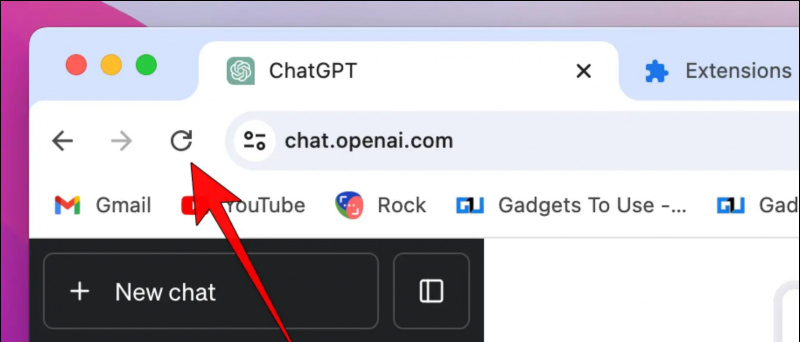
Въпреки че шансовете това да се случи са малки, все още не е изключено, като се има предвид, че Open AI (компанията, създала ChatGPT) е коригирала предимно проблеми от страна на сървъра. Затова ви препоръчваме да изчакате един час и да проверите отново, за да проверите дали грешката е изчезнала.
Метод 3 – Излезте от излишните устройства
Ако попаднете на грешката в ChatGPT, която гласи „Нашата система е открила необичайна активност“, тогава това може да е резултат от това, че сте влезли в няколко устройства. Може да се опитвате да използвате ChatGPT от друго устройство, докато някой като член на семейството също използва ChatGPT от друг компютър, влязъл със същия акаунт.
Това може да доведе до изскачащо съобщение за грешка. Така че, за да избегнете подобни грешки, излезте от прекалено много устройства. Ето как можете да направите това.
1. В прозореца ChatGPT щракнете върху меню с три точки до името на вашия акаунт.
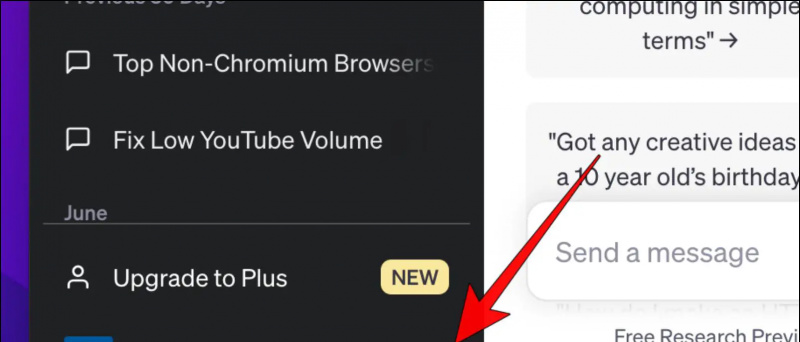
как да премахнете снимката на акаунта в Google
Метод 4 – Изключете VPN и прокси услуги
Ако използвате ChatGPT с VPN или прокси, това може да накара услугата AI да предположи, че нещо не е наред с вашия акаунт. Това може да доведе до означаване на вашия акаунт като подозрителен. Затова изключете всички VPN услуги, които използвате в момента, след което опитайте да стартирате ChatGPT отново, за да видите дали това е помогнало за отстраняването на грешката.
Освен това се уверете, че имате правилна интернет връзка, тъй като прекъсването на мрежата също може да причини проблема.
Метод 5 – Отворете ChatGPT в прозорец инкогнито
Грешката ChatGPT вероятно може да възникне поради някои проблеми с вашия уеб браузър. Въпреки това е трудно да се определи точната причина. В тази ситуация отворете инкогнито прозорец в браузъра си и ChatGPT там.
Инкогнито прозорецът не пренася вашите запазени бисквитки, история или дори разширения, така че ако ChatGPT работи без никакви грешки, това означава, че проблемът е във вашия браузър. Ето как можете да отворите прозореца „инкогнито“ в Google Chrome.
1. В Chrome щракнете върху меню с три точки в горния десен ъгъл.
прекъснете връзката на моя акаунт в Google с други устройства
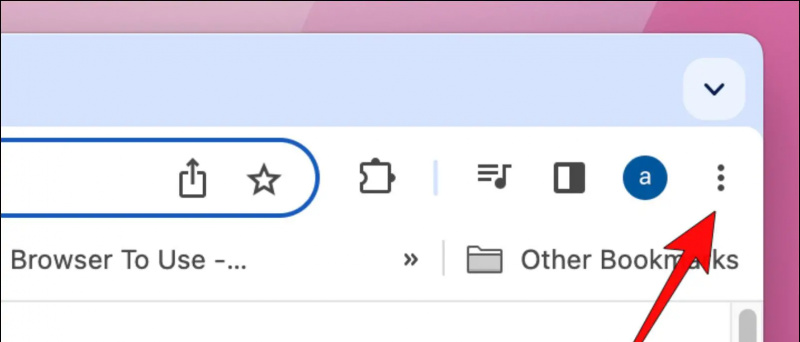
2. Кликнете върху Нов прозорец в режим „инкогнито“. .
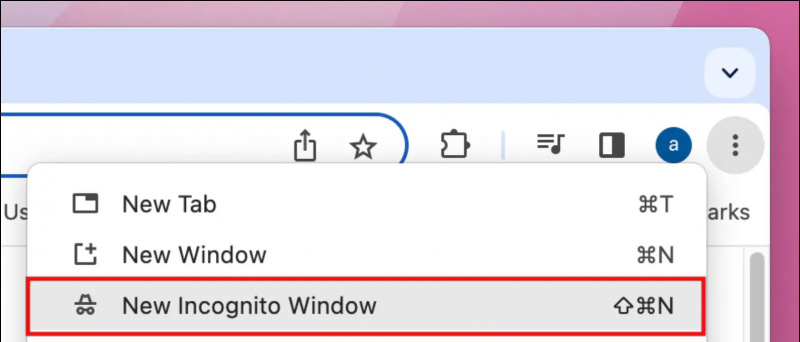
Това ще отвори отделен прозорец в режим „инкогнито“ на вашия работен плот.
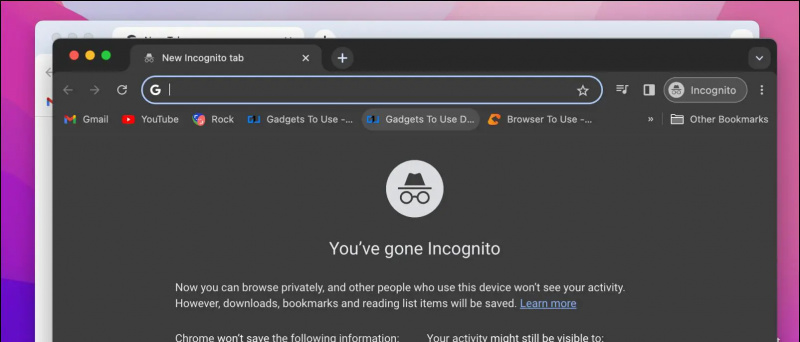
Метод 6 – Деактивирайте инсталираните разширения на браузъра
Разширенията за Chrome ви позволяват да добавяте функции към браузъра си. Но те също могат да попречат на работата на определени уебсайтове и услуги. Най-големият виновник сред тях са разширенията за блокиране на реклами, които блокират определени скриптове. ChatGPT може да изисква тези скриптове или бисквитки, за да работят правилно. Затова ви препоръчваме да деактивирате такива инсталирани разширения в браузъра си и след това да проверите дали това решава проблема.
1. Отворете Chrome и щракнете върху икона за разширения в горната дясна част на лентата с инструменти.
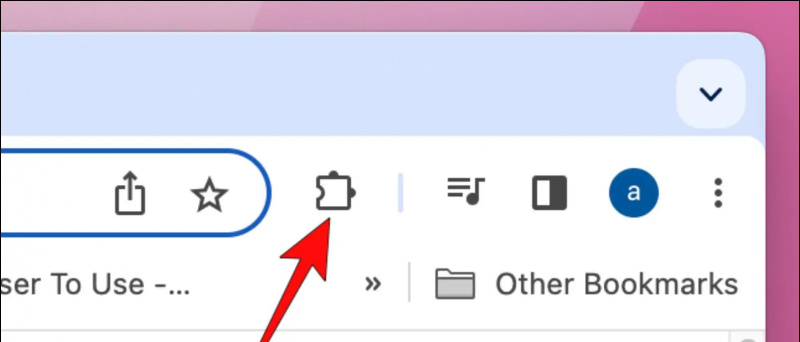
Това ще ви отведе до страницата с разширения, където ще се виждат всичките ви инсталирани разширения.
3. Изключете превключвателя под разширението, което искате да деактивирате.
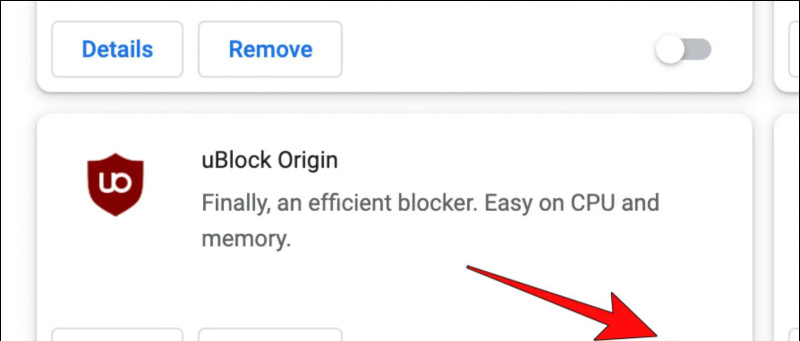
6. В подканата за потвърждение щракнете върху Премахване .
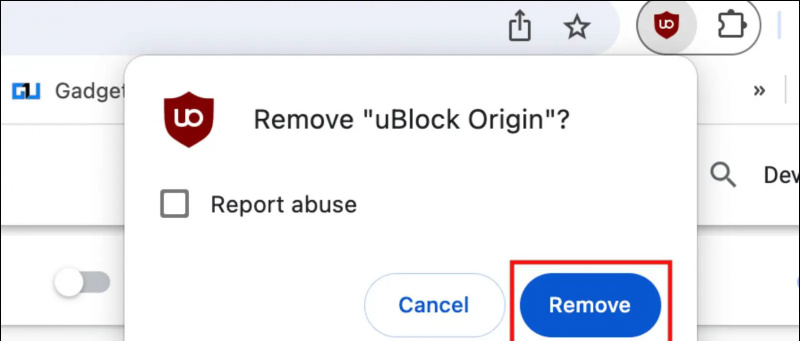
как да изтеглите изображения от google
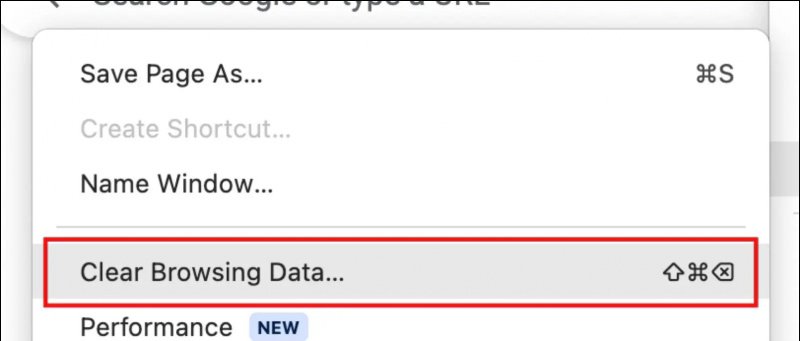
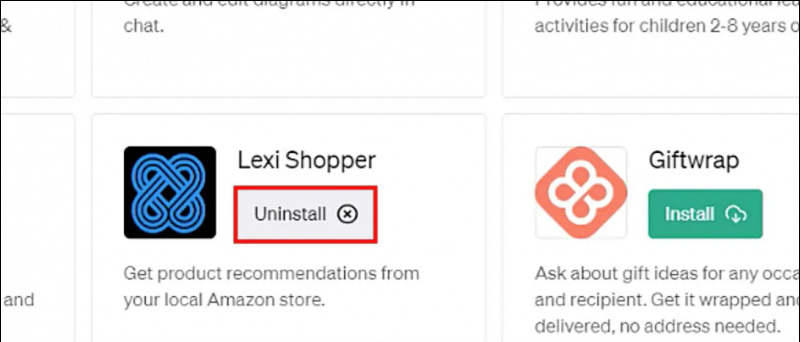
- 6 начина да коригирате блокирания си акаунт в ChatGPT
- 4 начина за използване на ChatGPT с достъп до интернет
- 3 начина за използване на режим „инкогнито“ в ChatGPT
- 6 начина за споделяне на ChatGPT отговори с други
Можете също да ни последвате за незабавни технически новини на Google Новини или за съвети и трикове, прегледи на смартфони и джаджи, присъединете се beepry.it


![[Как да] Възпроизвеждане на неподдържани медийни файлове на вашето устройство Android](https://beepry.it/img/featured/36/play-unsupported-media-files-your-android-device.png)






